【微软Windows10易升下载】微软Windows10易升官方正式版 v2020 最新版
软件介绍
微软Windows10易升是由微软官方推出的Win10系统更新升级助手,可以帮助用户第一时间升级到最新版Win10系统,支持升级的系统包括Win7、Win8和Win10,其他系统需要先升级到这几个系统才能继续升级,是用户升级Win10的必备工具。

软件特色
1.操作简单
两次点击就能完成整个过程
2.过程顺利
整个过程自动为用户进行检查,顺利帮用户完成升级
3.社交分享
用户还能获得一个下载链接分享到社交平台,让更多的人来升级Windows 10
4.有教育意义
提供大量的Windows 10信息和问题进行查阅
软件功能
与 Cortana 集成的便笺
借助便笺,你可捕捉并保存绝妙创意或记录重要细节。便笺现已与 Cortana 集成,让你能够设置整个设备中的提醒。
微软Windows 10易升
深色模式
即时地将你的应用从亮模式更改为深色模式,非常适用于光照不足的情况,例如在夜晚或飞机上工作。
微软Windows 10易升
锁屏界面中的音乐控件
如果你的音乐在设备锁定时处于播放状态,则你可以直接从锁屏界面立即控制播放。继续收听而不会有任何中断。
使用教程
1、运行下载的Win10易升程序Windows10Upgrade.exe,界面如图:
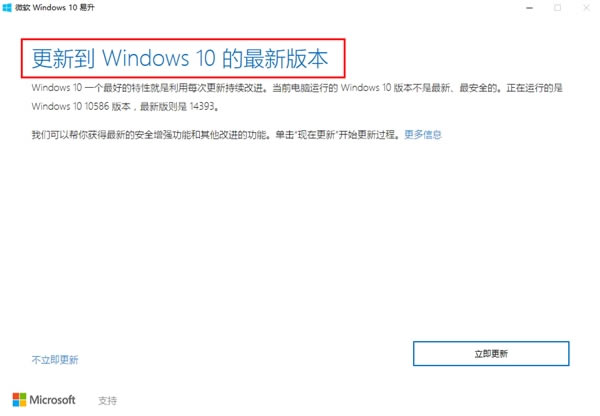
2、开宗明义地提示“更新到Windows10的最新版本”。并检测到当前版本为Win10 1909,最新版则是 2004 。
点击“立即更新”,会检测你电脑配置的兼容性。如图:
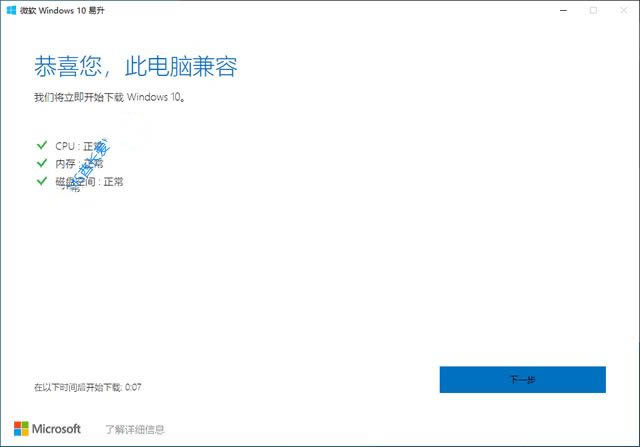
3、主要检测“CPU、内存和磁盘空间”三个项目,“恭喜您,此电脑兼容”后点击“下一步”,就会开始下载Windows10更新。如图:
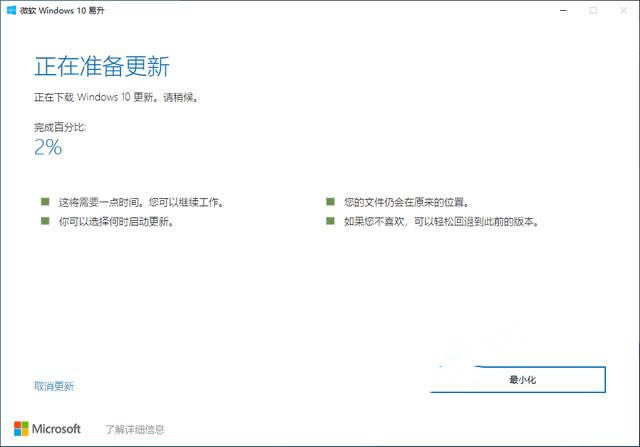
4、这个过程有些漫长,需要耐心等待。窗口中的提示可以让对升级系统心里不踏实的你吃一颗定心丸:
你的文件仍会在原来的位置;
你可以选择何时启动更新;
如果您不喜欢,可以轻松回退到此前的版本。
5、Windows10更新下载完成后会验证下载,同样显示为百分比进度,但这个过程要快一些。如图:
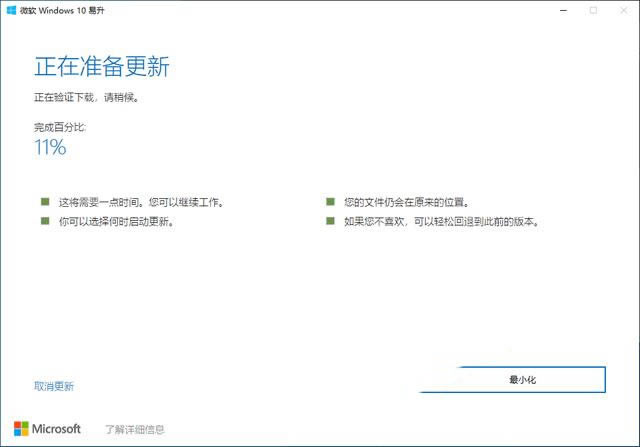
6、校验完成后就会开始更新Win10系统了。如图:
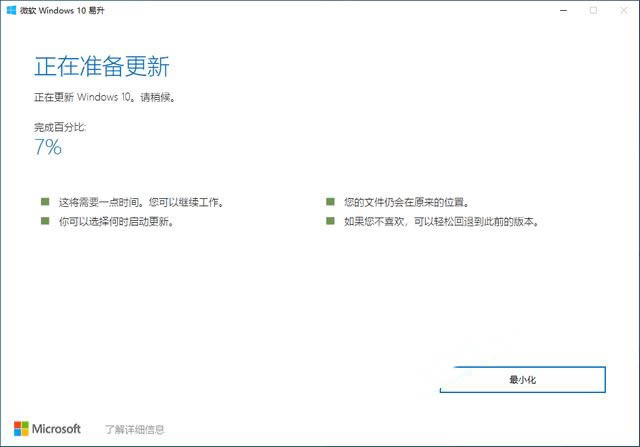
7、又是一个比较漫长的过程,耐心等待进度 100% 。然后会提示“更新已准备就绪。需重新启动电脑才能完成更新”。如图:
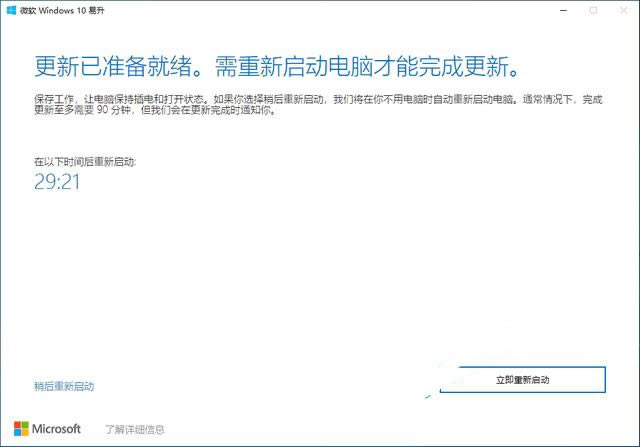
8、保存好手头的工作,点击“立即重新启动”,会提示“即将注销你的登录”。如图:

9、点击“关闭”,电脑就会重新启动,显示“正在进行更新”的百分比进度界面。如图:
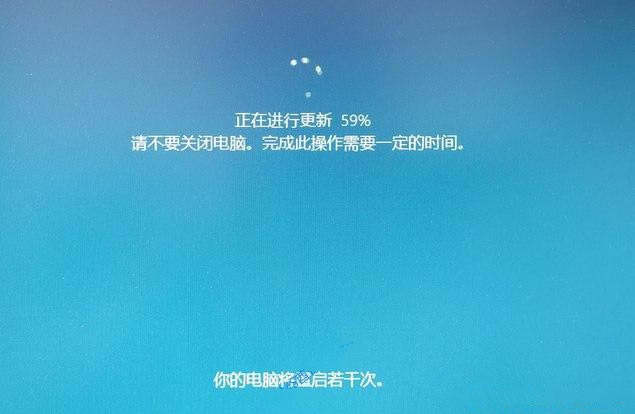
10、这个过程也是比较漫长的,耐心等待进度100%后,Windows10就开始卖弄文青范儿了。
嗨,别来无恙啊!
然后依次提示:
我们已经发布了针对你电脑的一些更新。
这可能需要几分钟。
然后又卖弄诗文:
剑阁峥嵘而崔嵬,一夫当关,万夫莫开。这些更新将为你的网络之旅保驾护航。

马上就好。
OK! 登录Win10桌面了!
11、你可以看到“微软Windows10易升”的欢迎语:
感谢你更新到最新版Windows10。
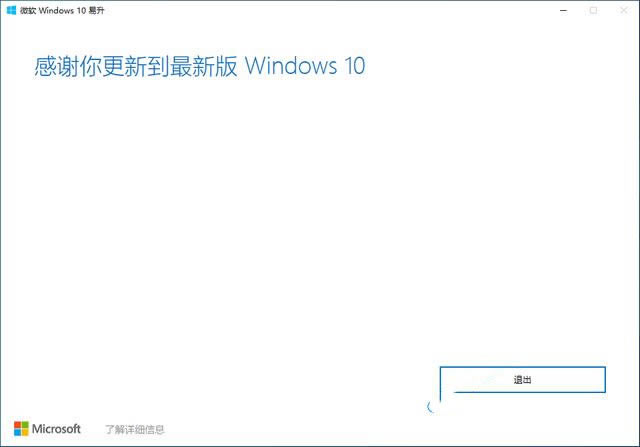
我们现在已经使用“微软Windows10易升”成功升级至Win10 2004版本。
卸载方法
首先,打开-我的电脑-C盘-Windows10upgrade文件夹-找到“Windows10upgradeApp.exe”-直接删除或者在这个文件上右键用360删除(你的电脑里面已经安装了360安全卫士的,右键中自动会有360删除这一项了),或者右键使用360粉碎功能也可以,小编本人使用的就是右键360删除,如下图。如找不到此文件夹请看下面第二步
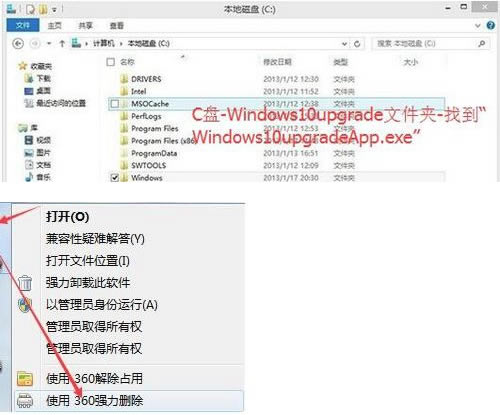
稍等一会就可以看到,右下角的易升软件的图标没有了,微软Windows10易升软件已退出,如果没有看到图标就表明你电脑之前没有打开过此软件就不用管它,直接看下一步操作。如果找不到这个Windows10upgrade文件夹,请打开C盘,点击上面的查看,然后在隐藏的项目前勾选一下,可能你的系统版本不一样,那么点击-工具-文件夹选项-查看-显示隐藏文件夹,那么这样Windows10upgrade文件夹就会显示出来了:
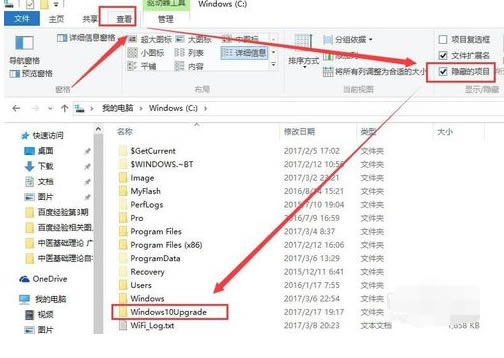
之后我们删除Windows10upgrade文件夹,也就是包含“Windows10upgradeApp.exe”这个文件的文件夹,同样小编我使用的是在这个文件夹上面右键使用360删除,如果没有安装360安全卫士的使用系统的右键删除也行:
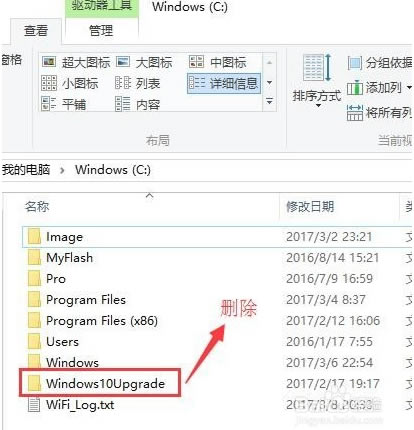
然后我们需同时按快捷组合键 WIN+R 调出运行窗口(或者点击左下角开始菜单中打开运行窗口),键盘上的WIN键和字母R键:
然后在弹出的运行窗口中输入 regedit 再回车或者按确定进入注册表:
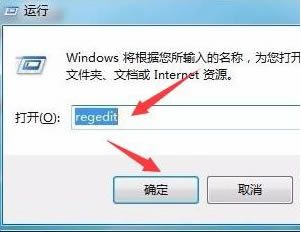
在注册表中我们需要找到HKEY_LOCAL_MACHINE下面的SOFTWARE下面的Microsoft下的Windows项(看到旁边或下面的小三角点击一下就可以展开,就可以找到上面这些英文单词项了),展开找到Windows10upgrade这个目录,然后删掉,之后F5刷新,再退出注册表:
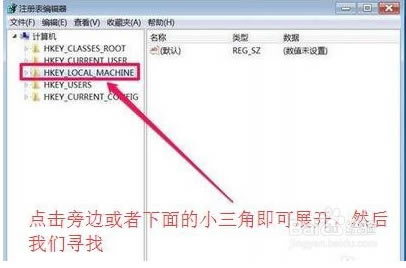
最后手动去电脑的控制面板里找到“易升”再卸载删除易升软件,重启,不会再提示要升级,也可以使用电脑管家的卸载或者360安全卫士的卸载。
……
点击下载系统软件 >>本地高速下载
点击下载系统软件 >>百度网盘下载